5 بهترین راه حل برای پخش نشدن ویدیوهای HDR در اینستاگرام در آیفون و اندروید
در این مقاله تخصصی از مجله 98zoom به بررسی موضوع 5 بهترین راه حل برای پخش نشدن ویدیوهای HDR در اینستاگرام در آیفون و اندروید میپردازیم ، پس با یک مقاله مفید و آموزشی دیگر از تیم نود و هشت زوم همراه ما باشید :
اینستاگرام دیگر تنها بستری برای ارسال عکس نیست. حلقهها و داستانها اکنون به بیشترین اشتراکگذاری محتوایی در پلتفرم تبدیل شدهاند که به حداکثر تعداد افراد میرسد. حتی میتوانید ویدیوهای HDR را از آیفون یا تلفن اندروید خود ضبط و ارسال کنید و در حین پیمایش فید خود، آنها را مشاهده کنید.

اگر گوشی شما دارای صفحه نمایش HDR است، این ویدیوها صفحه نمایش شما را روشن می کنند و محتوا را با رنگ ها و کنتراست بهبود یافته نشان می دهند. اگر ویدیوهای HDR در فید اینستاگرام شما پخش نمی شود، در اینجا چند روش عیب یابی برای رفع آن وجود دارد.
1. بررسی کنید که آیا پخش HDR فعال است یا خیر
اینستاگرام اکنون قابلیتی برای غیرفعال کردن پخش HDR در دستگاه تلفن همراه شما ارائه کرده است. اگر تماشای ویدیوهای HDR زیاد را دوست ندارید، می توانید از آن استفاده کنید. اما اگر اینستاگرام ویدیوهای HDR را پخش نمی کند، باید مطمئن شوید که این ویژگی روشن نیست.
مرحله 1: Instagram را در iPhone یا Android خود باز کنید. مراحل برای هر دو پلت فرم یکسان باقی می مانند.
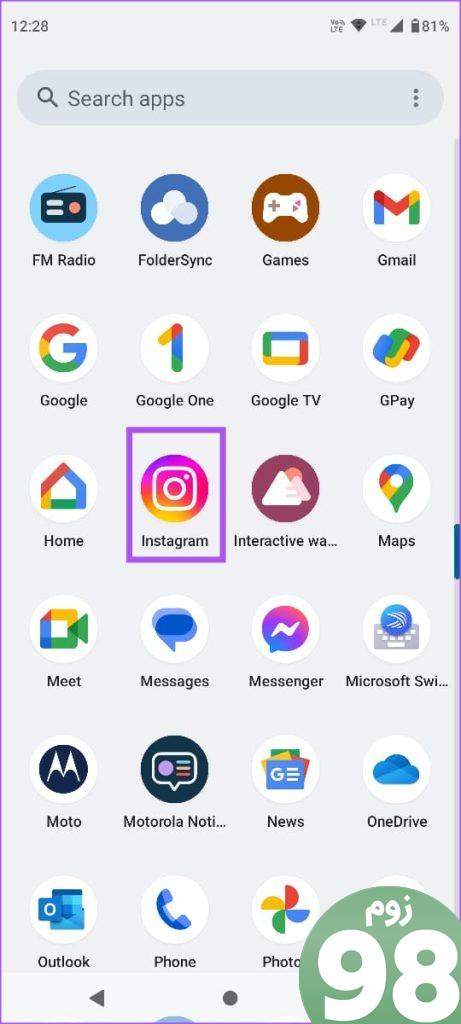
مرحله 2: روی نماد نمایه خود در گوشه سمت راست پایین ضربه بزنید.
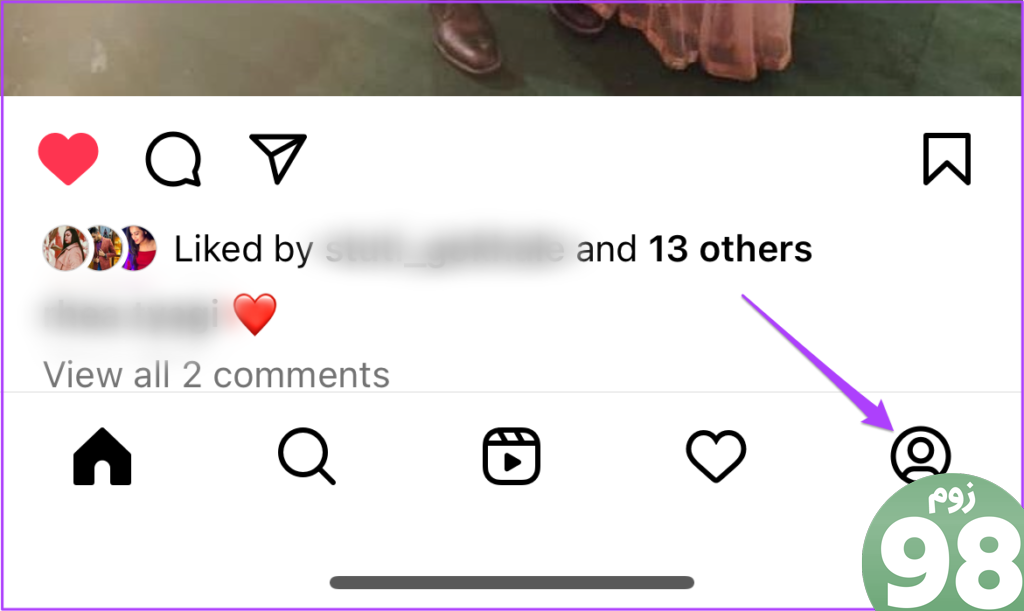
مرحله 3: روی نماد همبرگر در گوشه بالا سمت راست ضربه بزنید و تنظیمات و حریم خصوصی را انتخاب کنید.
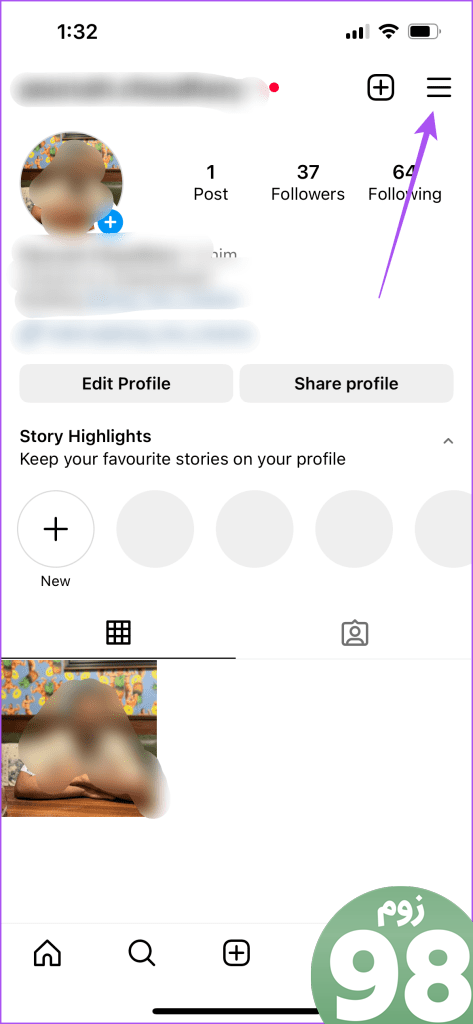
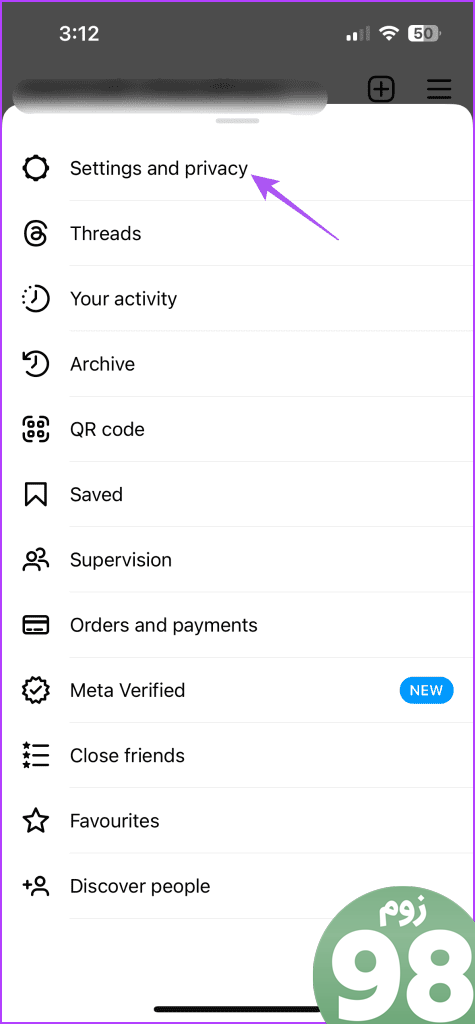
مرحله 4: به پایین پیمایش کنید و کیفیت رسانه را انتخاب کنید.
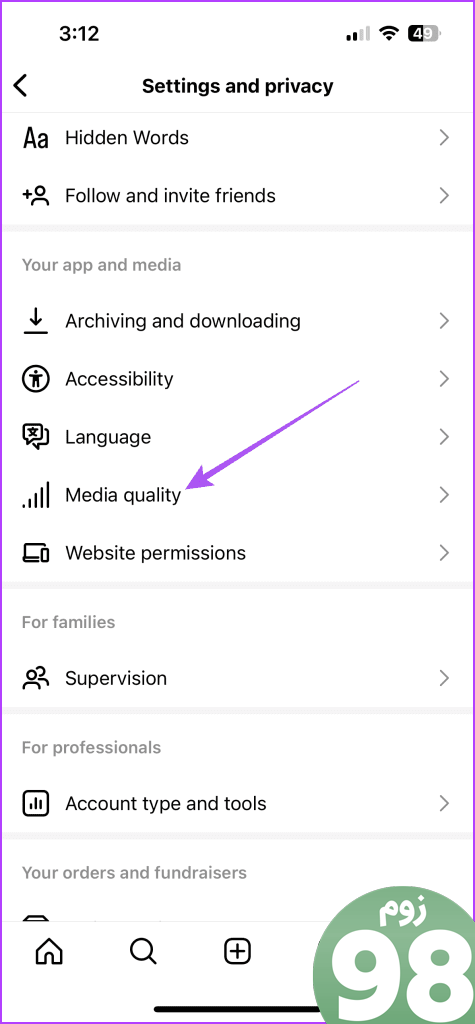
مرحله 5: برای خاموش کردن این ویژگی، روی کلید کنار غیرفعال کردن پخش ویدیوی HDR ضربه بزنید.
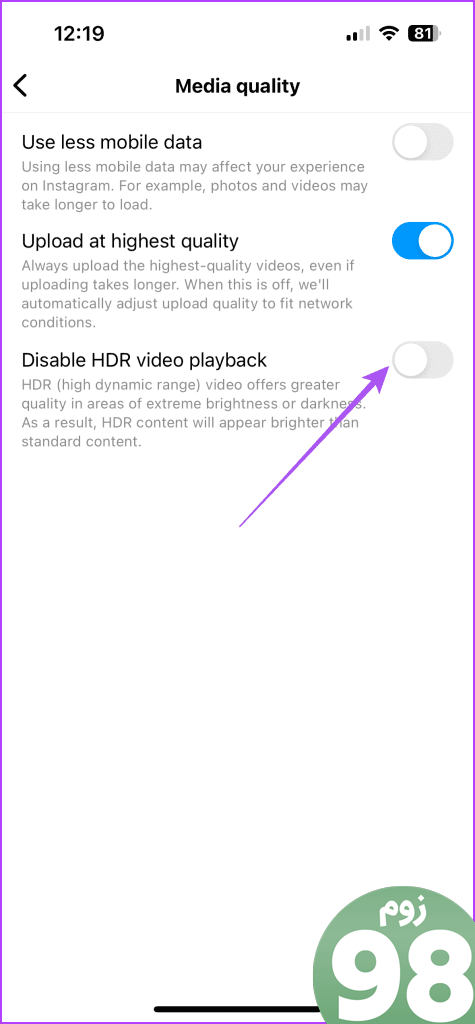
مرحله 6: به فید خود برگردید و بررسی کنید که آیا مشکل حل شده است.
2. استفاده کمتر از داده تلفن همراه را غیرفعال کنید
تماشای ویدیوهای HDR به داده های اینترنتی بیشتری در دستگاه تلفن همراه شما نیاز دارد. بنابراین، پیشنهاد می کنیم مطمئن شوید که استفاده از داده تلفن همراه برای نمایه شما محدود نشده است. در اینجا نحوه
مرحله 1: Instagram را در iPhone یا تلفن Android خود باز کنید.
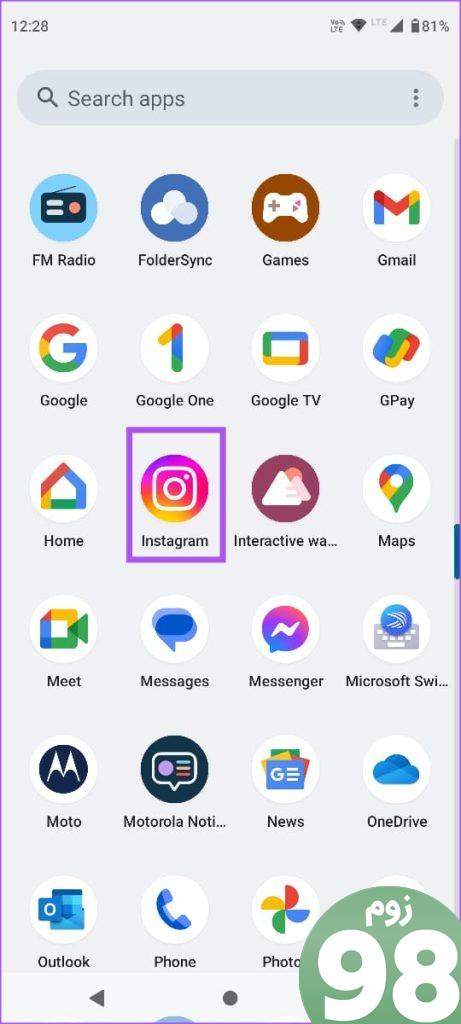
مرحله 2: روی نماد نمایه خود در گوشه سمت راست پایین ضربه بزنید.
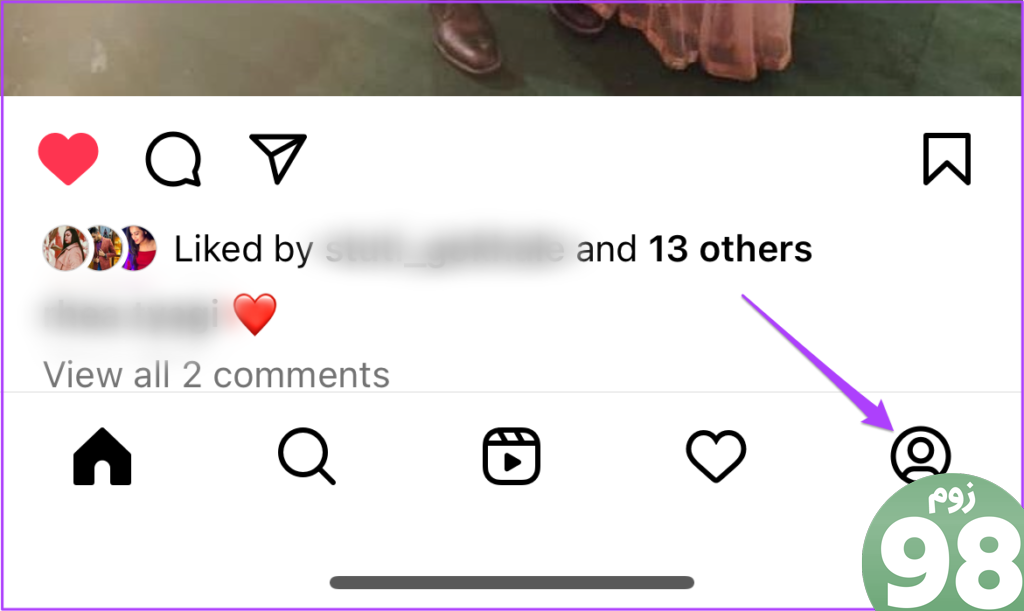
مرحله 3: روی نماد همبرگر در گوشه بالا سمت راست ضربه بزنید و تنظیمات و حریم خصوصی را انتخاب کنید.
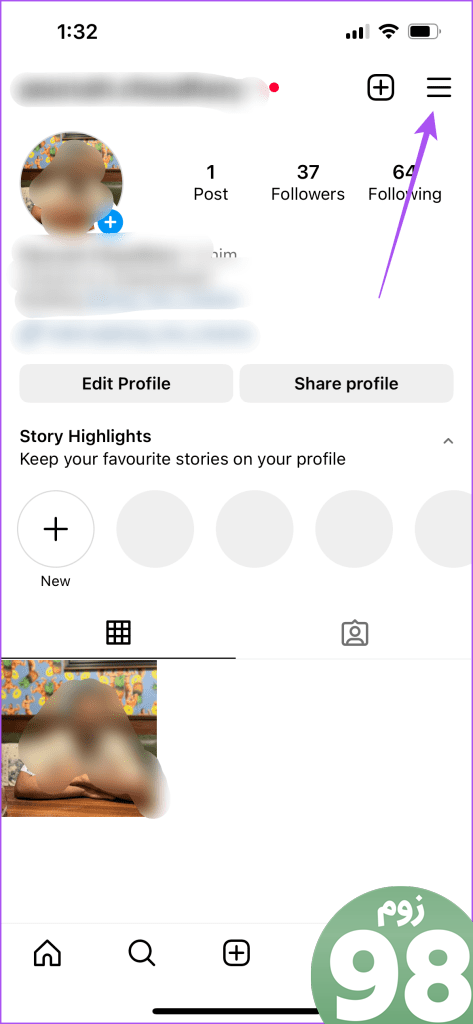
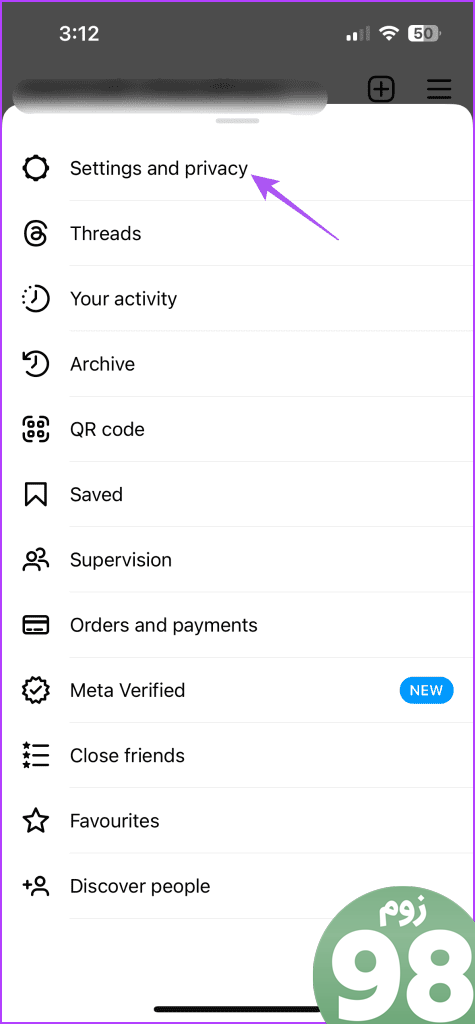
مرحله 4: به پایین پیمایش کنید و کیفیت رسانه را انتخاب کنید.
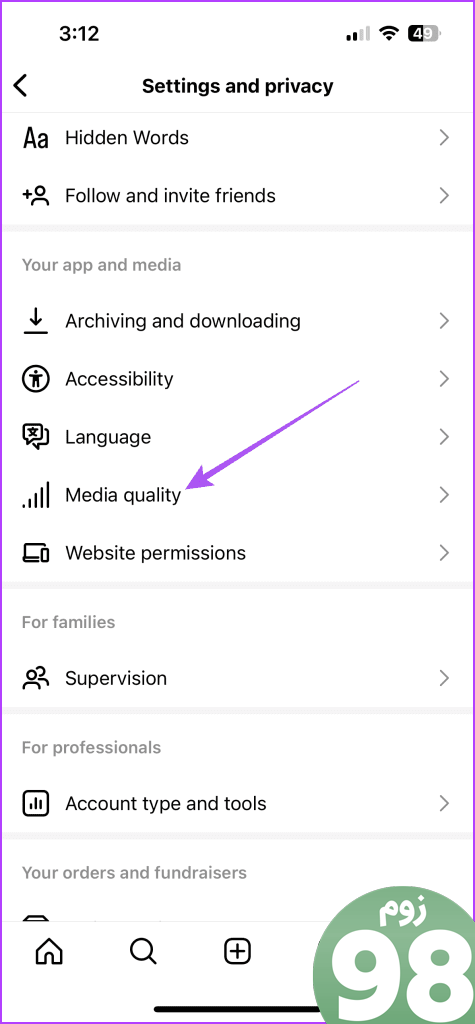
مرحله 5: برای خاموش کردن ویژگی، روی کلید کنار استفاده از داده تلفن همراه کمتر ضربه بزنید.
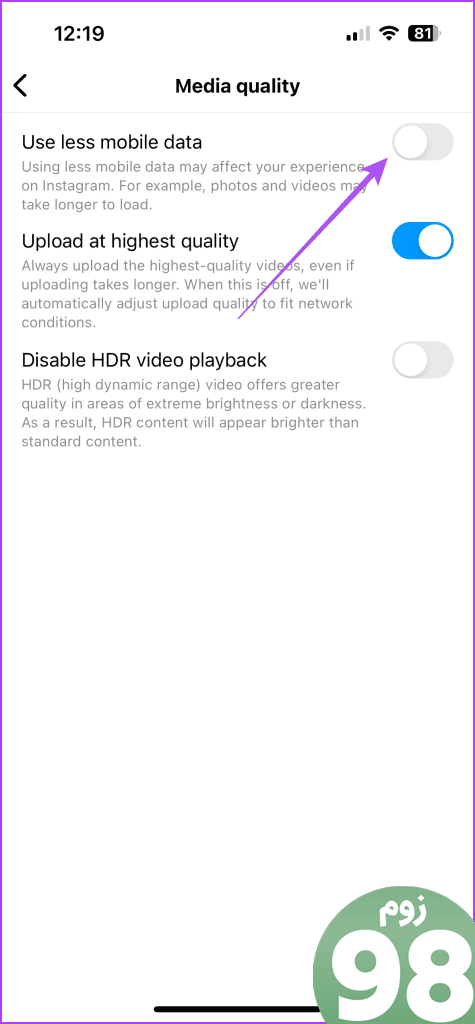
مرحله 6: به فید خود برگردید و بررسی کنید که آیا مشکل حل شده است.
همچنین اگر با مشکلات دیگری در استفاده از اینستاگرام روی داده های تلفن همراه مواجه شدید، می توانید پست ما را بخوانید.
3. حالت کم مصرف را غیرفعال کنید
حالت کم مصرف یا حالت صرفه جویی در باتری می تواند به حفظ عمر باتری کمک کند. اما می تواند در پخش ویدیوی HDR در اینستاگرام مشکلاتی ایجاد کند. بنابراین، پیشنهاد می کنیم حالت کم مصرف را در آیفون یا گوشی اندرویدی خود غیرفعال کنید.
در آیفون
مرحله 1: برنامه تنظیمات را باز کنید و روی باتری ضربه بزنید.
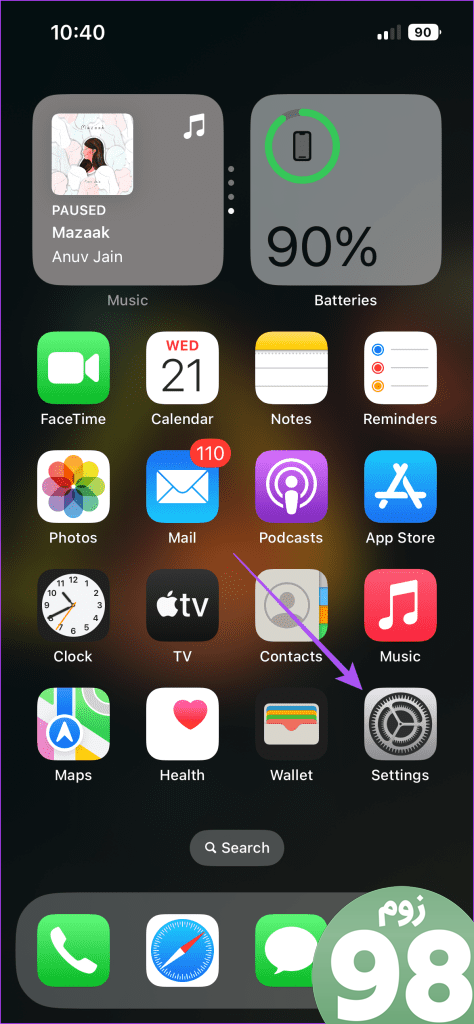
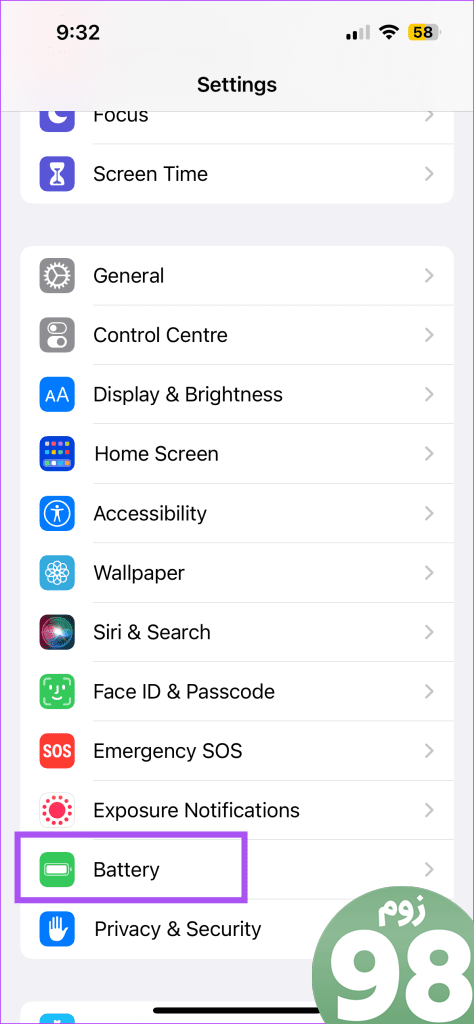
مرحله 2: برای غیرفعال کردن این ویژگی، روی کلید کنار حالت کم مصرف ضربه بزنید.
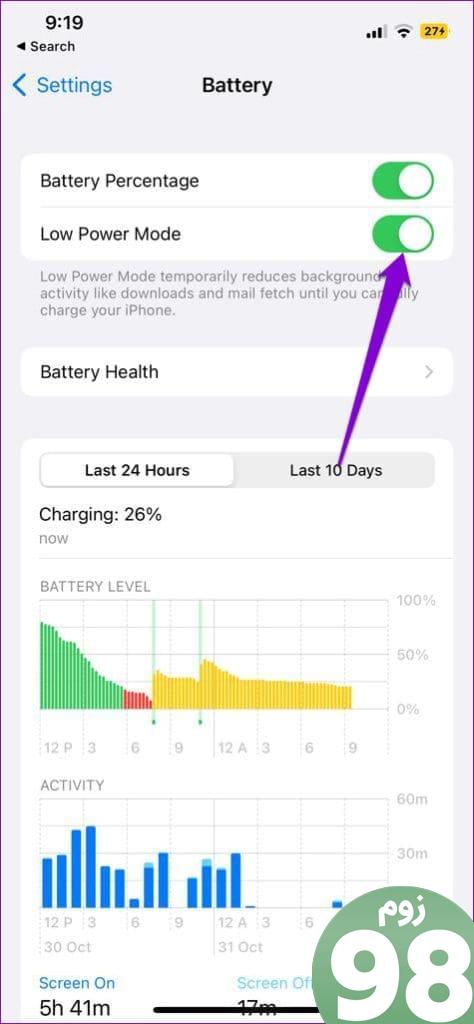
در اندروید
مرحله 1: تنظیمات را باز کنید و روی باتری ضربه بزنید.
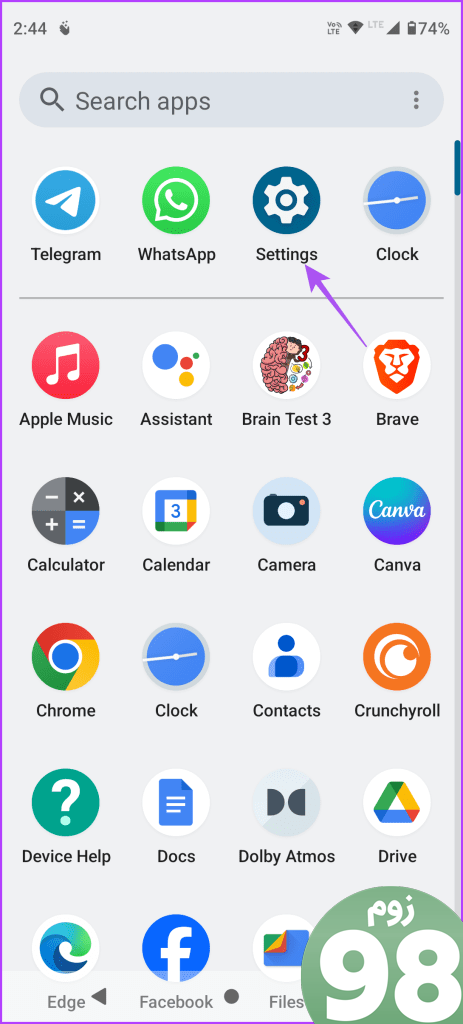
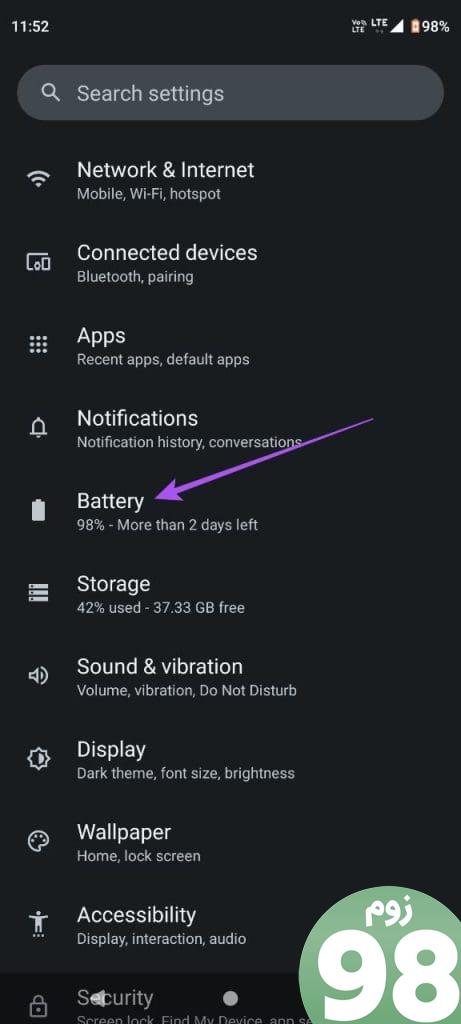
مرحله 2: روی «بهینهسازی باتری» ضربه بزنید و برای غیرفعال کردن این ویژگی، روی کلید کنار «استفاده از بهینهسازی باتری» ضربه بزنید.
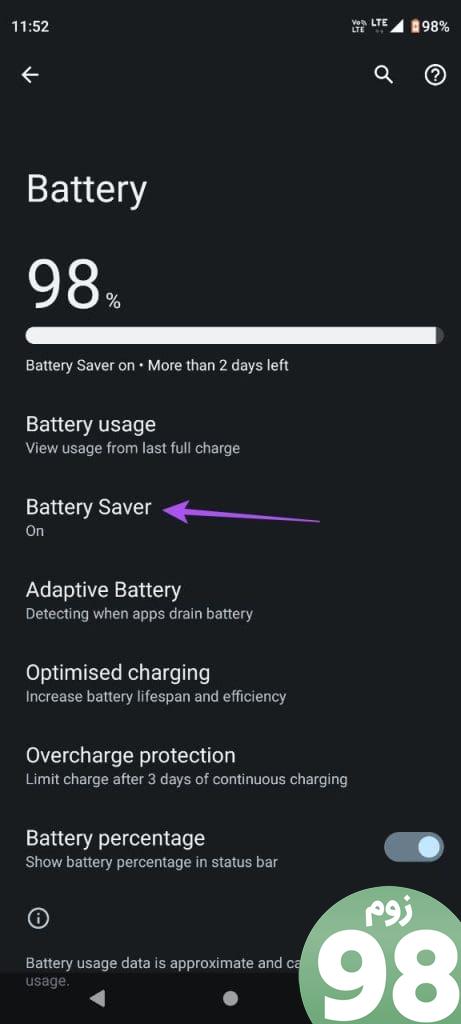
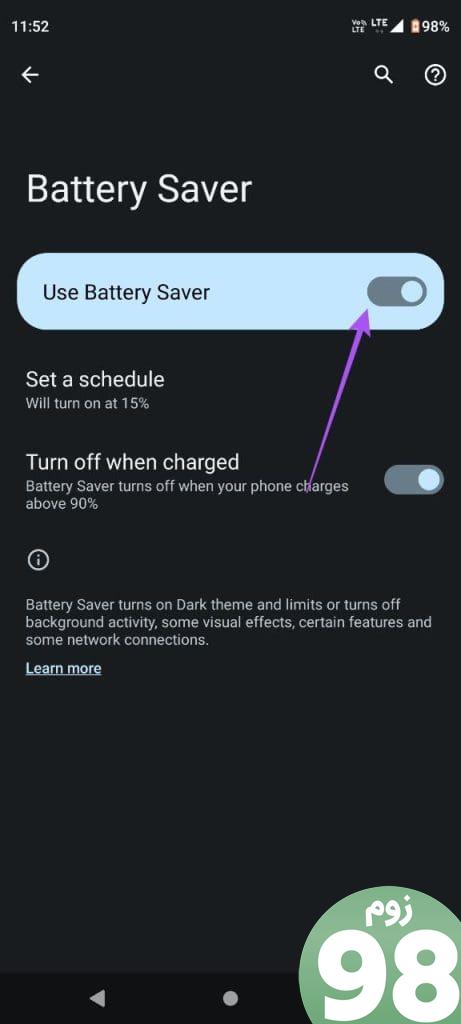
مرحله 3: تنظیمات را ببندید و اینستاگرام را باز کنید تا بررسی کنید آیا مشکل حل شده است.
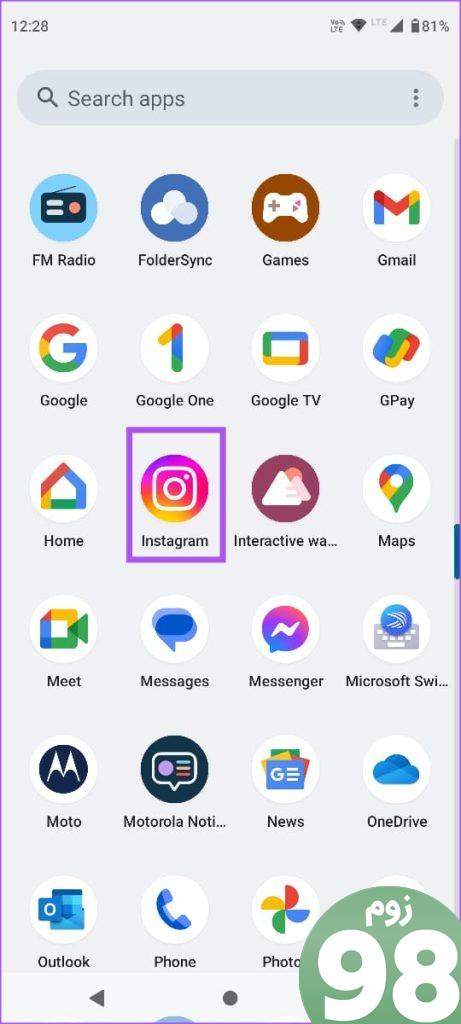
4. ترک اجباری و راه اندازی مجدد اینستاگرام
اگر مشکل ثابت بماند، میتوانید برنامه اینستاگرام را در آیفون و اندروید خود به اجبار ترک کنید و دوباره راهاندازی کنید. این به برنامه یک شروع تازه می دهد.
در آیفون
مرحله 1: در صفحه اصلی، انگشت خود را به بالا بکشید و نگه دارید تا پنجرههای برنامه پسزمینه ظاهر شوند.
مرحله 2: برای جستجوی پنجره برنامه اینستاگرام، انگشت خود را به سمت راست بکشید. سپس برای بستن برنامه، انگشت خود را به سمت بالا بکشید.
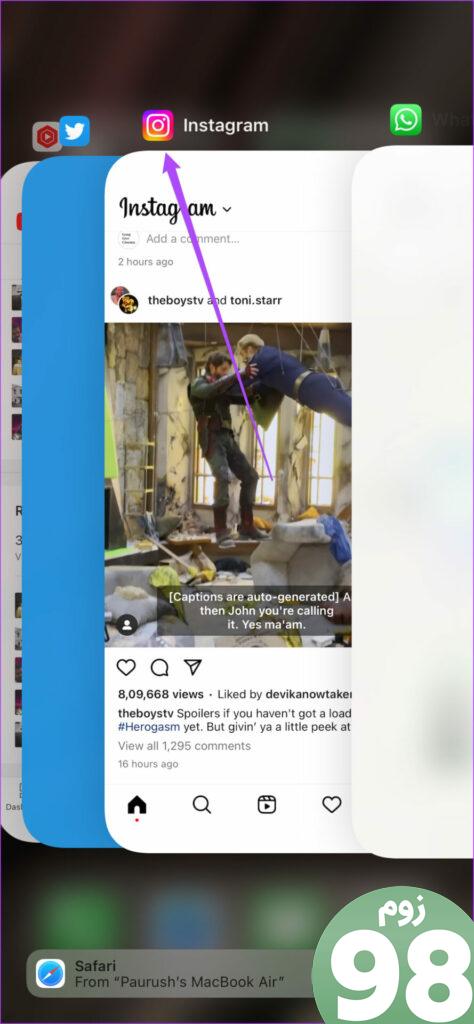
مرحله 3: اینستاگرام را دوباره راه اندازی کنید و بررسی کنید که آیا مشکل حل شده است.
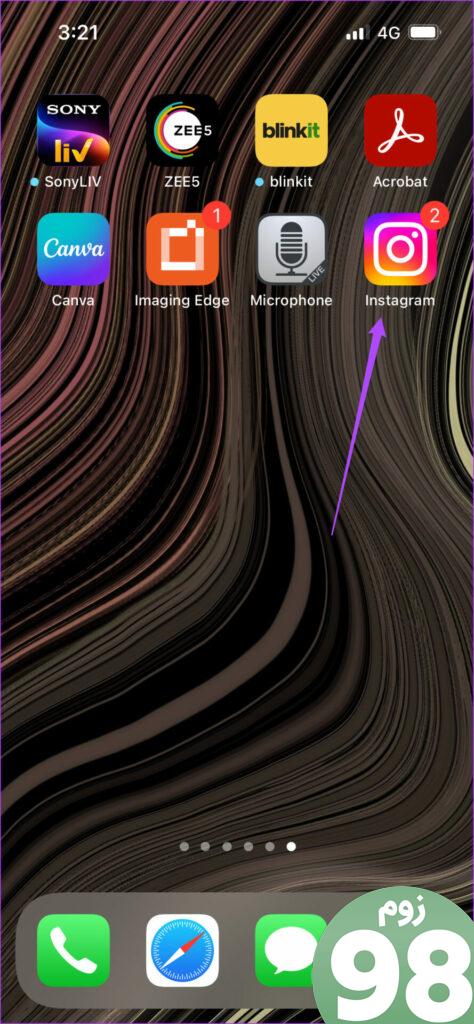
در اندروید
مرحله 1: نماد برنامه Instagram را طولانی فشار دهید و روی App Info ضربه بزنید.
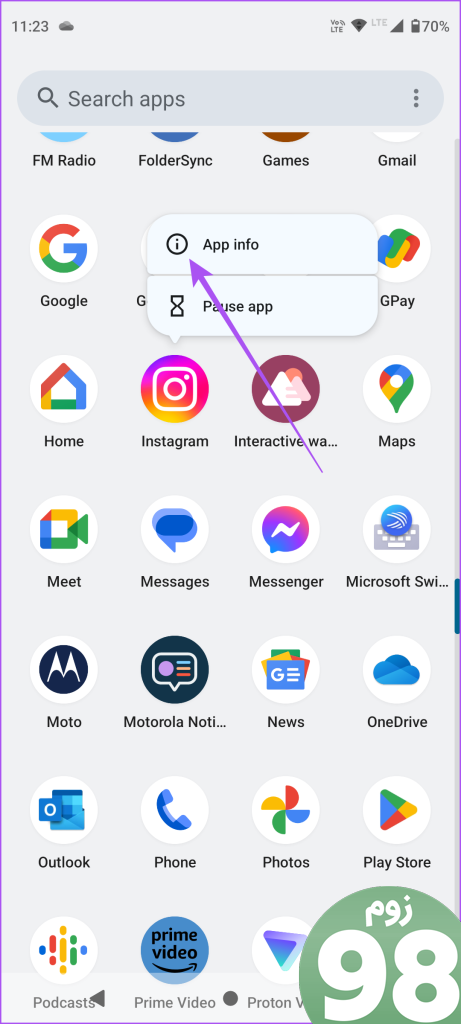
مرحله 2: روی توقف اجباری ضربه بزنید و برای تأیید Ok را انتخاب کنید.
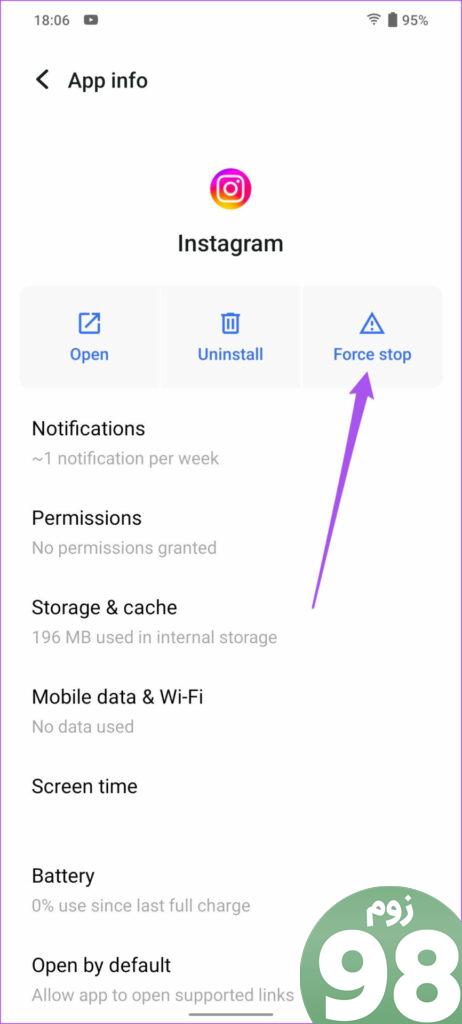
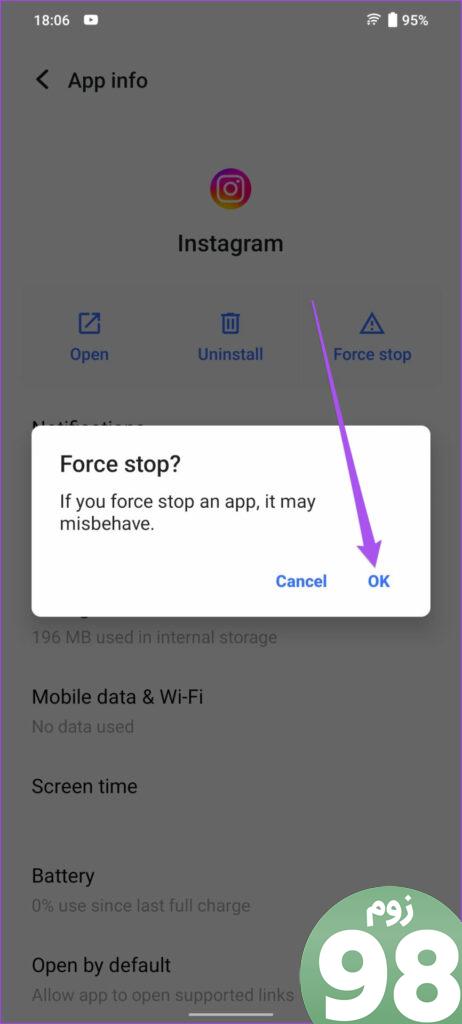
مرحله 3: اطلاعات برنامه را ببندید و اینستاگرام را مجدداً راه اندازی کنید تا بررسی کنید آیا مشکل حل شده است.
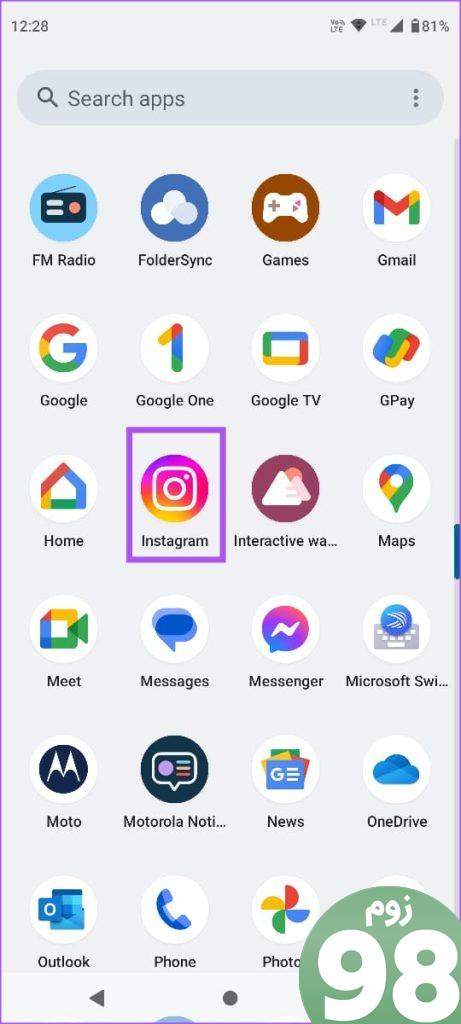
5. اینستاگرام را به روز کنید
اگر برای راه حل ها به کمک نیاز دارید، پیشنهاد می کنیم آخرین نسخه اینستاگرام را بر روی گوشی آیفون یا اندروید خود نصب کنید. این برنامه را از هر گونه اشکال یا اشکالی محروم می کند. بسته به نرم افزار دستگاه خود، از لینک های زیر برای به روز رسانی اینستاگرام استفاده کنید.
از HDR در اینستاگرام لذت ببرید
زمانی که ویدیوهای HDR در فید اینستاگرام شما پخش نمی شوند، این راه حل ها به شما کمک می کند. همچنین میتوانید با استفاده از عکسهای خود یک حلقه در اینستاگرام بسازید. برای آپلود هر بار در نمایه خود نیازی به فیلمبرداری ندارید. می توانید دسته ای از عکس های خود را انتخاب کرده و آنها را در یک ویدیو با متن و انیمیشن ترکیب کنید.
امیدواریم از این مقاله 5 بهترین راه حل برای پخش نشدن ویدیوهای HDR در اینستاگرام در آیفون و اندروید مجله نود و هشت زوم نیز استفاده لازم را کرده باشید و در صورت تمایل آنرا با دوستان خود به اشتراک بگذارید و با امتیاز از قسمت پایین و درج نظرات باعث دلگرمی مجموعه مجله 98zoom باشید
لینک کوتاه مقاله : https://5ia.ir/ddYeAe
کوتاه کننده لینک
کد QR :

 t_98zoom@ به کانال تلگرام 98 زوم بپیوندید
t_98zoom@ به کانال تلگرام 98 زوم بپیوندید






آخرین دیدگاهها